こんにちは~!今回は、Discordのサーバーテンプレートという機能を使ってサーバーのチャンネル等を簡単にコピーする方法を紹介していきたいと思います。
(今回は、PCの方向けで紹介します。)
現在のチャンネル・役職・絵文字等
この記事を書くために、適当にチャンネルや役職、絵文字を追加したDiscordサーバーを作りました。
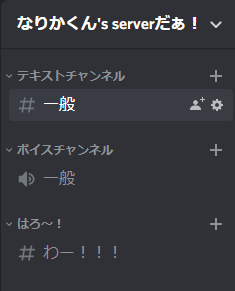
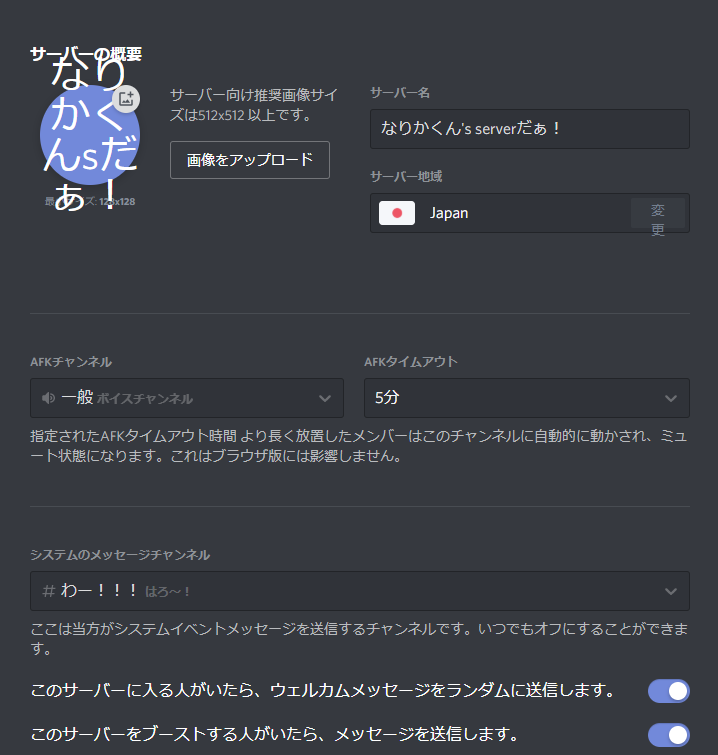
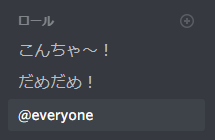
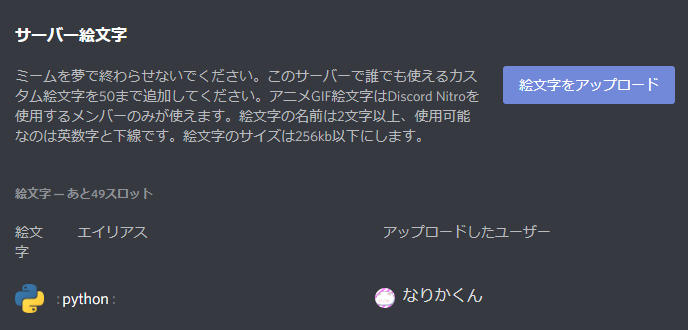
サーバーのテンプレートを作成しよう!
まず、自分のサーバー名のここ(画像の赤く囲っているところ)をクリックします。
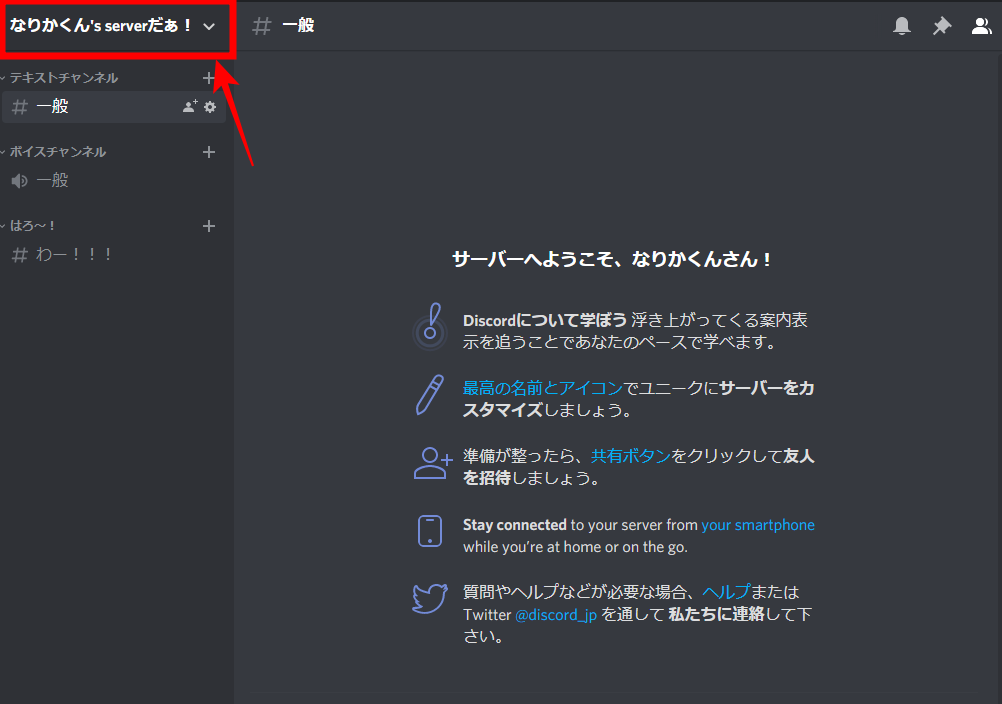
すると、メニューが出てくるのでサーバー管理をクリックします。
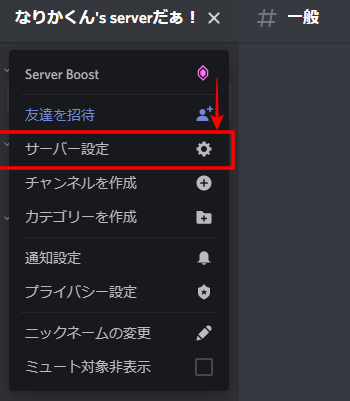
左のServer Templateをクリックします。
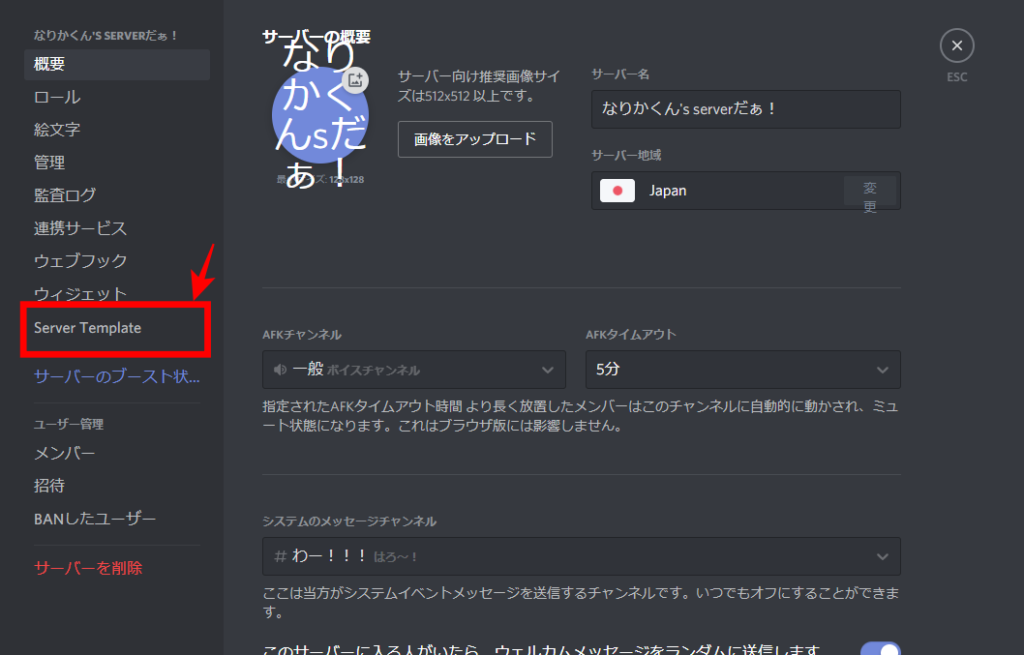
このような画面が出てくるので、”TEMPLATE TITLE”というところにコピーするテンプレート名を入力します。”TEMPLATE DESCRIPTION”というところには、テンプレートの説明を入力する良いでしょう。
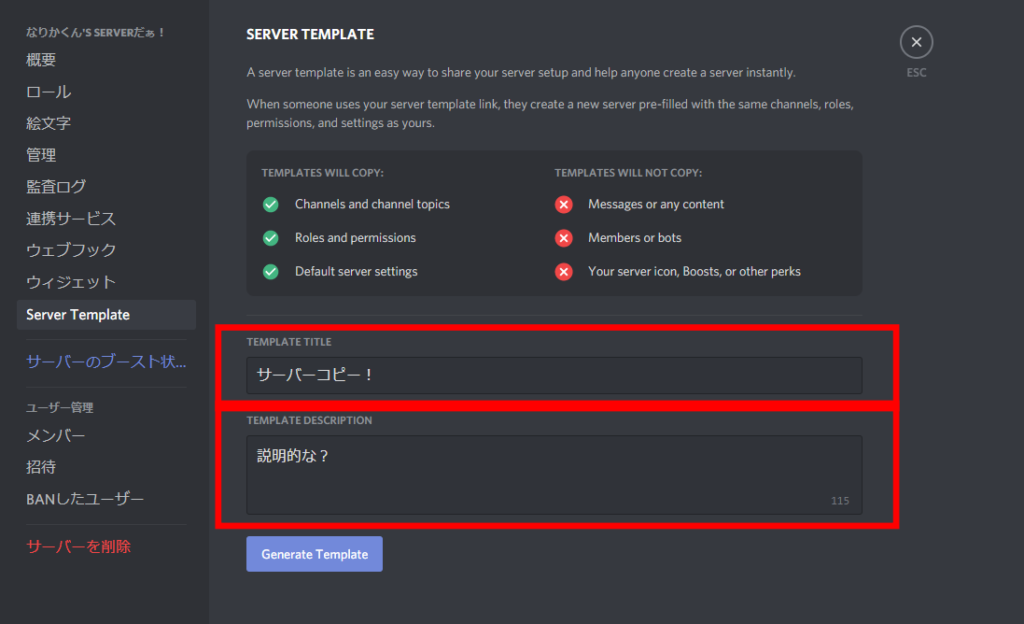
入力が終われば、”Generate Template”をクリックします。
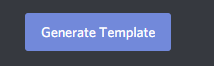
discord.newのURLが出てきます。コピーというボタンを押してコピーしておきましょう。
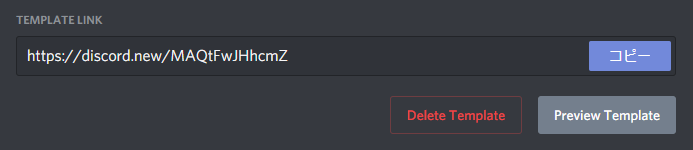
作ったテンプレートでサーバーを作ろう!
先程コピーしたURLをブラウザで開きます。
すると、Discordでこのような画面が出てきます。
サーバー名やサーバーアイコンを設定して新規作成をクリックします。
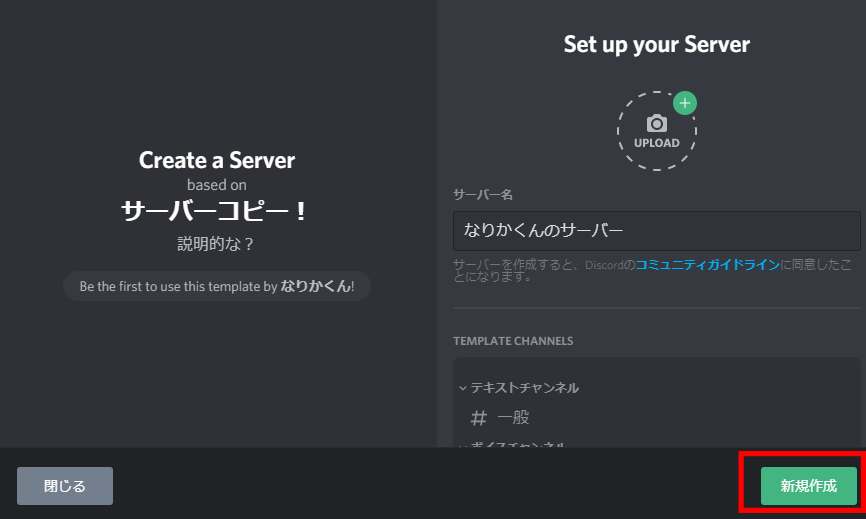
すると、サーバーが出来ます。
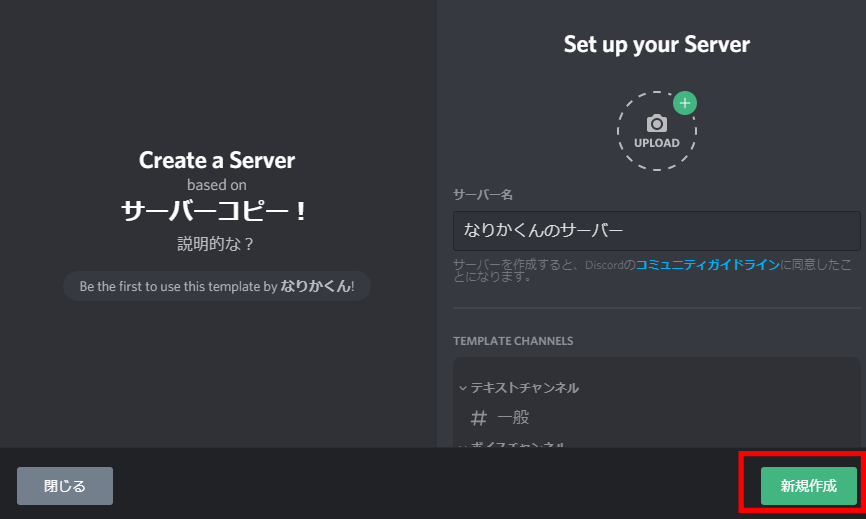
どのぐらいのコピーができるの?
今回は、サーバー名・AFKチャンネル・システムのメッセージチャンネル・ロール・絵文字を事前に設定してコピーしました。
結果は、AFKチャンネル・システムのメッセージチャンネル・ロールがしっかりコピーでき、サーバー名・絵文字はコピーが出来ませんでした。
最後に・・・
サーバーコピー機能はサーバーのバックアップをするのにすごく便利だと思います。
今回のブログは、すごくざっくりですが許してください笑
さようなら~!

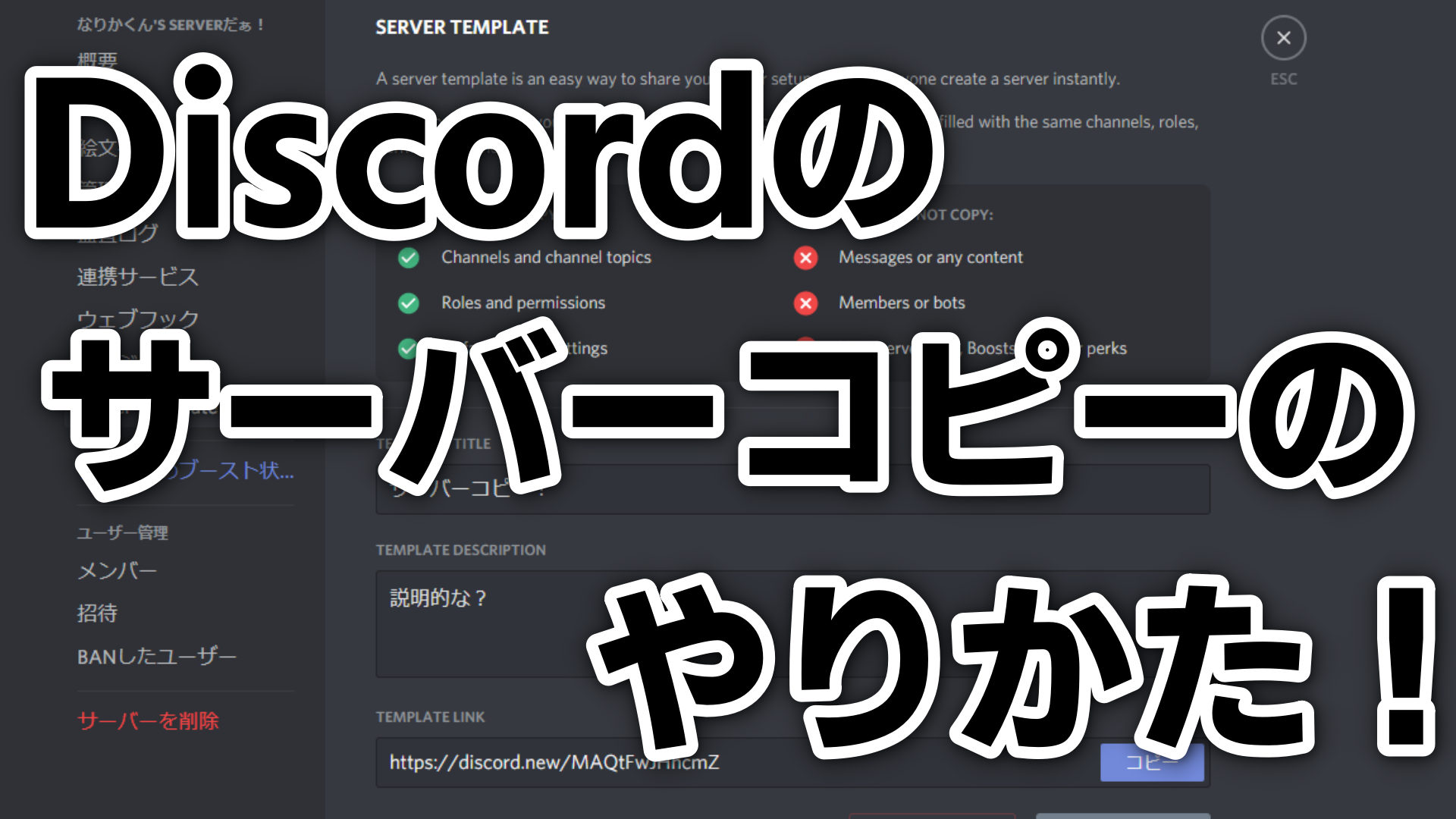


コメント